
PDF (Сергеева)
.pdf
Рис. 81. Продолжение редактирования гайки для построения болта
Рис. 82. Построение длины резьбы болта
71
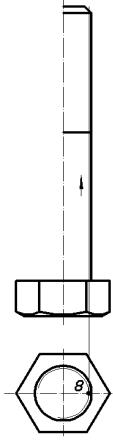
На рис. 83 показано построение линии резьбы от точки 7. Затем наносится фаска длиной 2. Промежуточные отрезки удаляются командой «Обрезать» (рис. 84). Для построения сопряжения радиусом R = 0,8 используется команда «Сопряжение». И наконец, выполняется команда «Зеркало» для построения полной фронтальной проекции болта. Тип осевых линий устанавливается командой «Тип линии» (рис. 74) и изменяется на панели инструментов свойств объектов (рис. 73). Установка и изменение типов линий описаны подробно в п. 3.5 при описании построения разреза в гайке. Результат построения болта показан на рис. 86. Он используется для создания блока «Болт» (рис. 92) и вставки в отверстия соединяемых деталей. Копия проекции болта перед нанесением размеров поворачивается на –90 с использованием команды «Повернуть». Повернутая горизонтальная проекция переносится на место профильной проекции и редактируется с использованием команды «Переместить». Проекция фаски головки болта копируется из чертежа гайки с использованием команды «Копировать». Предварительное удаление ее выполняется с учебной целью, чтобы грамотно показать горизонтальную проекцию болта в вертикальном положении.
Рис. 83. Построение линии резьбы болта
72
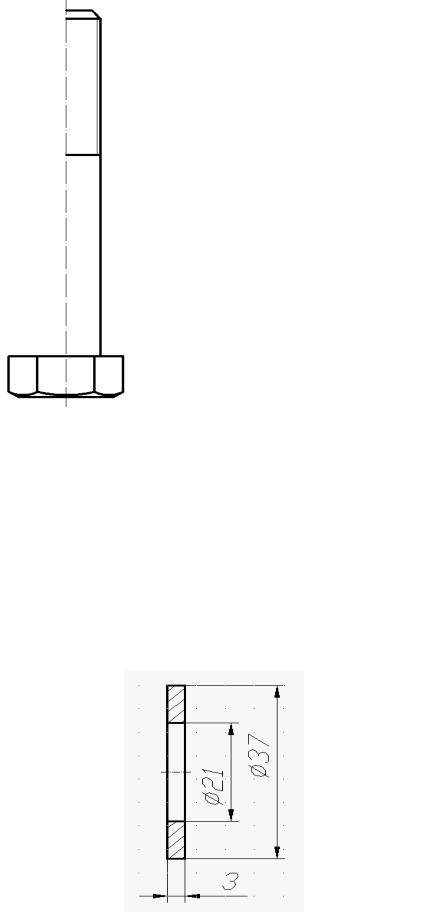
Рис. 84. Результат построения |
Рис. 85. Результат построения |
линии резьбы |
болта |
3.1.3. Построение шайбы
Построение шайбы для болтового соединения выполняется по стандартным размерам (рис. 86). Целесообразно для создания блока, используемого впоследствии для болтового соединения, выполнить построения двух проекций шайбы без разреза (рис. 87). При построении используются команды «Отрезок», «Прямоугольник» и «Круг».
Рис. 86. Шайба для диаметра резьбы болта М20
73
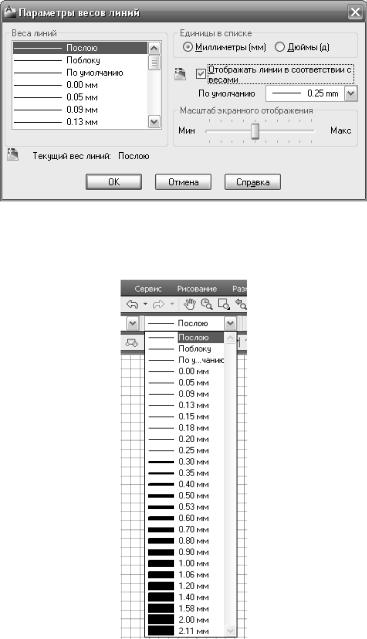
Толщина линии изменяется командой «Веса линий», диалоговое окно которой открывается в выпадающем меню «Формат» (рис. 89). На рис. 88 в диалоговом окне включена кнопка отображения линий. Толщина линий выбирается по скользящей шкале весов линий. В диалоговом окне по умолчанию установлена толщина линии 0,25 мм. Такая толщина линий применятся для тонких линий. Толщина контурных линий настраивается с использованием панели инструментов «Веса линий» (рис. 88), выбираемой в строке «Свойства объектов». При этом редактируемый объект предварительно выделяется. После выбора на панели инструментов новой толщины линии для редактируемого объекта его толщина изменяется.
Рис. 88. Диалоговое окно весов линий
Рис. 89. Панель инструментов «Веса линий»
74

3.1.4. Создание блоков
Для создания блоков используется диалоговое окно команды «Блок» (Block), которое выбирается в выпадающем меню или на панели инструментов «Рисование». На рис. 90 показано диалоговое окно «Определение блока» для создания блока гайки с именем «Гайка» с последующим выбором объектов, составляющих блок. Создаваемому блоку присваивается имя. Затем на панели «Объекты» нажимается кнопка «Выбрать объекты». При этом диалоговое окно автоматически закрывается, а в командной строке появляется сообщение о выборе команды и запрос выбора объектов:
Команда:_block
Выберите объекты: Противоположный угол: Выбрать объек-
ты, формируемые в блок;
Найдено: 16
Выберите объекты: Enter.
Рис. 90. Диалоговое окно команды «Блок»
75
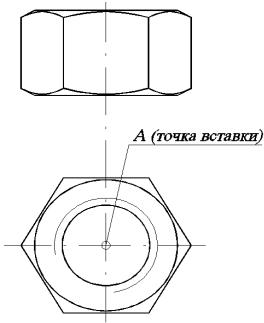
Повторяется отображение диалогового окна. На панели «Базовая точка» нажимается кнопка «Указать». Затем продолжается диалог в командной строке:
Укажите базовую точку вставки: указывается точка А (рис. 91),
затем в диалоговом окне нажимается кнопка «ОK».
Comand:_block
Select objects: Select opposite corner: 16 found
Select objects: Enter.
Аналогичным образом создаются блоки болта и шайбы. Для создания блока «Гайка» используется результат задания 1, рис. 71. Для создания блока «Болт» – рис. 79, для блока «Шайба» – рис. 81.
Рис. 91. Создание блока «Гайка»
3.1.5. Вставка блоков
На рис. 92 показано диалоговое окно «Вставка блока» для вставки болта с именем «Болт» в масштабе 1 с углом поворота 0.
Формат командной строки:
Команда:_Insert
Точка вставки или [Базовая точка/Масштаб/…]: указывается точка для вставки.
76
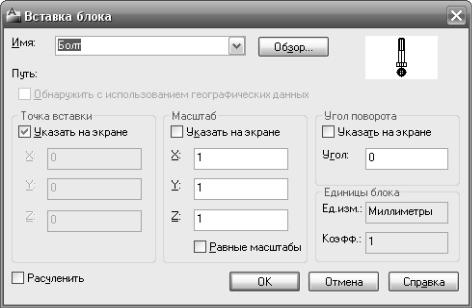
Comand:_Insert
Specify insertion point or [Base point/Scale/…]:
После вставки блока «Гайки» с использованием команды «Вставка» (Insert) гайка редактируется по заданию 5.
Рис. 92. Диалоговое окно «Вставка блока»
3.1.5.1.Построение разреза гайки М20
инанесение размеров
На рис. 93 показано начало построения разреза гайки. Строится линия связи а для проекции отверстия в разрезе от точки 1 с привязкой «Пересечение» до точки 2 с привязкой «Нормаль». Ее правая часть убирается с использованием команды «Обрезать». Для выполнения фаски (рис. 94) в отверстии используется команда «Фаска» и режим «Угол»:
Команда:_ chamfer
Параметры фаски: Длина 1 = 0.0000, Длина 2 = 0.0000 Выберите первый отрезок или [Полилиния/Длина/…]: У,
вводится «Угол» из контекстного меню;
Первая длина фаски <0.0000>: 3, Enter; Угол фаски с первым отрезком <0>: 30;
Выберите первый отрезок или [Полилиния/Длина/…]: ука-
зывается отрезок между точками 2 и 3;
77
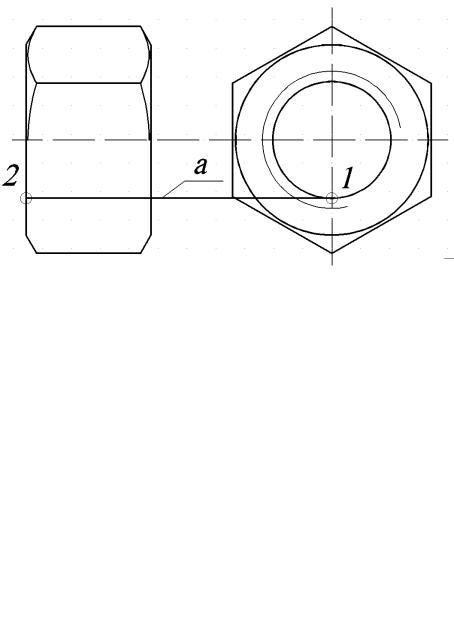
Выберите второй отрезок: указывается отрезок b.
Формат командной строки на английском языке:
Command:_ chamfer
Current chamfer Dist 1 = 0.0000, Dist 2 = 0.0000
Select first line or…: А, вводится Angle из контекстного меню;
Specify chamfer length on the first line<0.0000>: 3, Enter; Specify chamfer angle from the first line<0.0000>: 30, Enter; Select first line or [Polygon/ Distance/ …]: указывается отрезок
между точками 2 и 3;
Select second line: указывается отрезок а.
Рис. 93. Начало построения разреза гайки
Рис. 94. Выполнение фаски в разрезе гайки
78
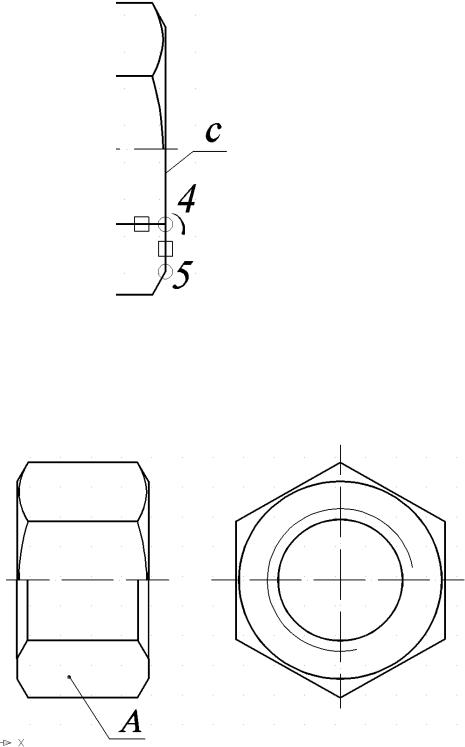
Результат выполнения левой фаски и выполнение правой фаски в отверстии гайки показан на рис. 95. Результат выполнения правой фаски и построение проекций линий перехода показаны на рис. 96.
Рис. 95. Выполнение команды «Фаска» с предварительной подрезкой
Рис. 96. Область штрихования гайки
79
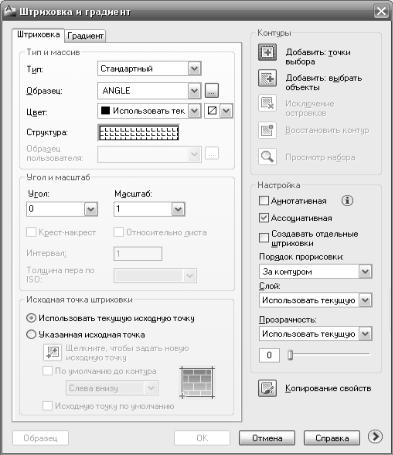
Штриховка выполняется с использованием команды «Штриховка» (Hatch) и стиля штриховки «ANCI 31». Диалоговое окно команды «Штриховка» автоматически появляется при выборе команды (рис. 97). В раскрывающемся списке «Образец» выбирается стиль штриховки «ANCI 31» (рис. 98), затем в области «Контуры» нажимается кнопка «Добавить точки выбора». Затем указывается область штрихования (точка А, рис. 96), после чего происходит возврат в диалоговое окно команды, нажатием кнопки «ОK» подтверждается выполнение штриховки. Результат выполнения штриховки показан на рис. 99. Построение фронтальной проекции линии резьбы показано на рис. 100.
Формат командной строки:
Команда:_bhatch
Выберите внутреннюю точку или: указывается точка А внутри контура штрихования;
Выберите внутреннюю точку или: Enter.
Command: _bhatch
Select internal point or…: Select internal point or…: Enter.
Рис. 97. Диалоговое окно команды «Штриховка»
80
